Не работает adobe flash player в mozilla firefox: Firefox завершит поддержку Adobe Flash
Содержание
Adobe Flash не работает в Internet Explorer 11
2023 Автор: Geoffrey Carr | [email protected]. Последнее изменение: 2023-06-30 10:45
Многие из нас любят смотреть фильмы, видео, слушать музыку по интернет в наших любимых браузерах. Это возможно, если установлена версия браузера Adobe Flash Player. Но иногда даже после установки последней версии флеш-плеера вы можете обнаружить, что Flash не работает в Internet Explorer, и вы не сможете выполнять операции, требующие вспышки. Это означает, что, возможно, некоторые настройки Flash могут быть нарушены. Если эти конфигурации не корректны, Flash может не работать в ваших браузерах.
Image
Недавно мы столкнулись с такой проблемой Microsoft Приоритетный браузер, Internet Explorer 11, Мы обнаружили, что Flash на нашей системе отлично работает с альтернативными браузерами, такими как Mozilla Firefox а также Гугл Хром, но он не работал с Internet Explorer, Мы попытались запустить Flash-тест саманСистема не смогла обнаружить, что происходит не так. Возможно, это было потому, что мы бежим Windows 8.1, Если вы столкнулись с этой проблемой, вы можете попробовать следующее:
Возможно, это было потому, что мы бежим Windows 8.1, Если вы столкнулись с этой проблемой, вы можете попробовать следующее:
ИСПРАВЛЕНИЕ 1
1. открыто Internet Explorer 11 а затем перейдите на любой сайт с флэш-содержимым; такие как YouTube, Нажмите Windows Key + X или щелкните значок шестеренки в правом верхнем углу окна браузера. Нажмите Параметры просмотра совместимости затем.
Image
2. в Настройки просмотра совместимости окно, добавьте сайты, у вас возникли проблемы с показом флэш-контента. Перед нажатием близко, убедитесь, что вы проверили параметры внизу; Отображать сайты интрасети в представлении совместимости а также Использовать списки совместимости Microsoft.
Image
Перезагрузите Internet Explorer, и ваша проблема должна быть исправлена!
ИСПРАВЛЕНИЕ 2
Вы можете избавиться от этой проблемы перерегистрация flash.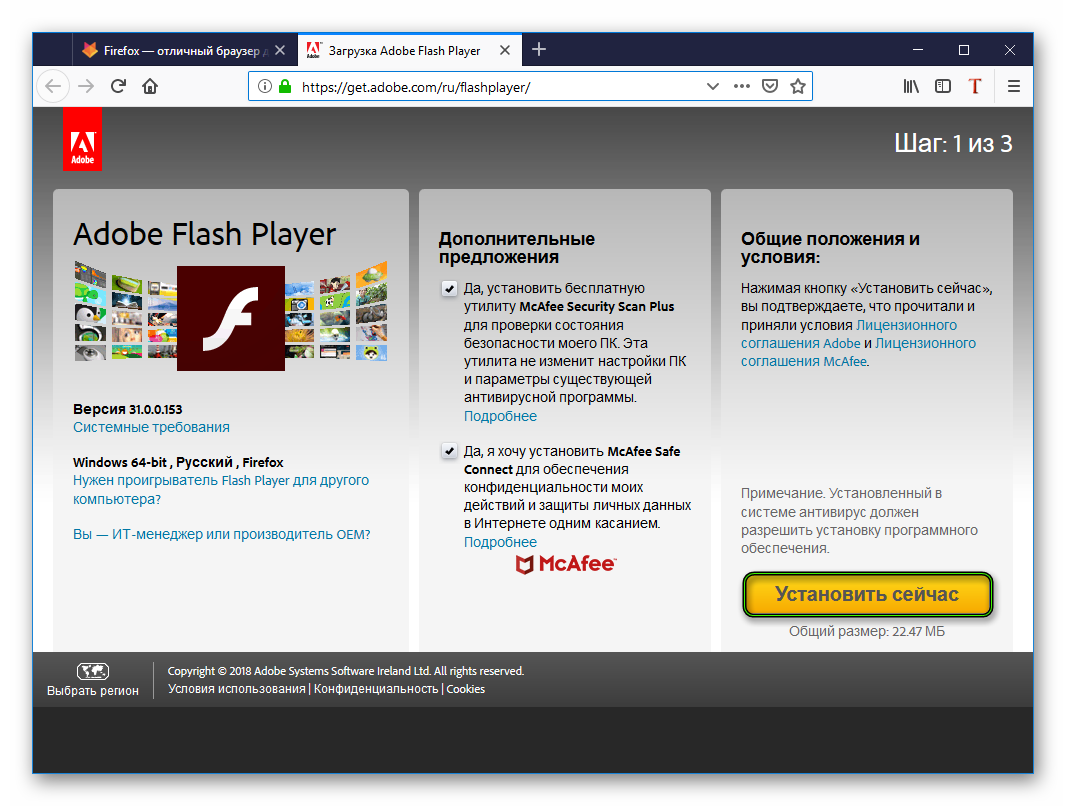 ocx файл в папке System32. Этот файл, если он не зарегистрирован, может вводить возникающие проблемы со вспышкой. Хорошо, откройтеадминистративная командная строка, введите следующую команду и нажмите Войти ключ:
ocx файл в папке System32. Этот файл, если он не зарегистрирован, может вводить возникающие проблемы со вспышкой. Хорошо, откройтеадминистративная командная строка, введите следующую команду и нажмите Войти ключ:
regsvr32 c:windowssystem32macromedflashflash.ocx
Image
В результате вышеприведенной команды он перерегистрирует flash.ocx файл, и вы увидите это окно подтверждения. Нажмите Хорошо.
Перезагрузите компьютер, откройте Internet Explorer 11 и проверьте.
Вы обнаружите, что проблема решена.
Обновление от администратора: Фильтрация ActiveX также может препятствовать ее работе. Вы получите его настройку в IE> Инструменты> Безопасность> Фильтрация ActiveX. Снимите флажок «Фильтрация ActiveX» и посмотрите, помогает ли она. Пожалуйста, также прочитайте комментарии ниже для дополнительных предложений.
Похожие сообщения:
- Ограничить и отключить Adobe Flash Cookies на компьютере под управлением Windows
- Включить Adobe Flash Player в IE, Chrome, Firefox, Edge, Opera
- Не удается открыть конкретный веб-сайт в Chrome, Firefox, Edge, IE
- Как восстановить Internet Explorer
- Как переустановить Internet Explorer в Windows 7 E и Standard Edition
Почему в одноклассниках не открываются игры
В социальной сети одноклассники представлено огромное разнообразие интересных и увлекательных игр, благодаря чему каждый пользователь может выбрать игру на свой вкус и интерес.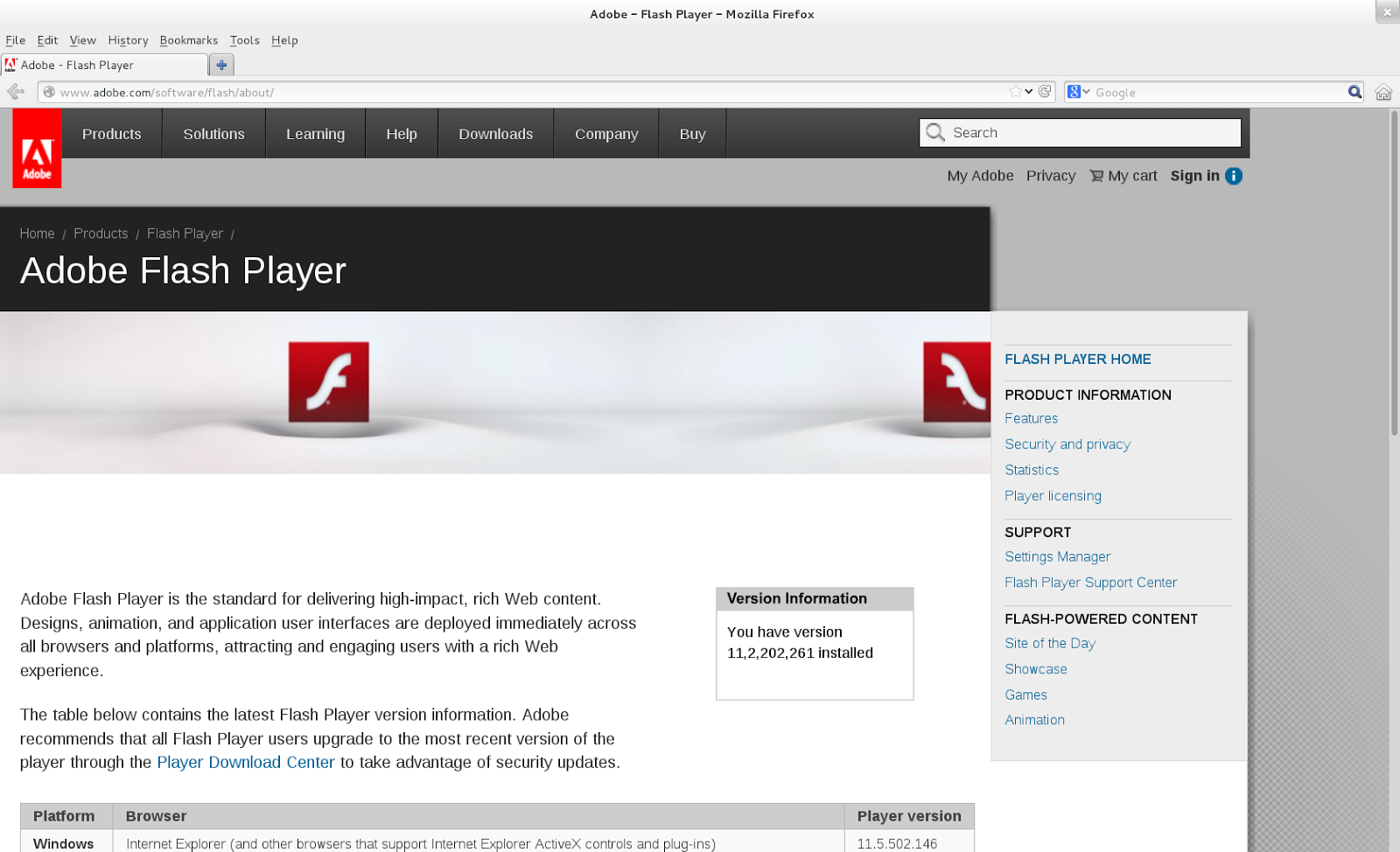 Но что делать в случае, если в одноклассниках не открываются игры? На этот вопрос мы подробно ответим в этой статье и разберем причины и решения данной проблемы.
Но что делать в случае, если в одноклассниках не открываются игры? На этот вопрос мы подробно ответим в этой статье и разберем причины и решения данной проблемы.
Содержание статьи
- Adobe Flash Player
- Кэширование
- Обновление
- Javascript
- Javascript в Mozilla Firefox
- Неправильная дата
- Вирусы
- Плагины (блокировщики рекламы)
- Маленькая скорость интернета
- Подведем итоги:
- Видео по теме
- Комментарии пользователей
Adobe Flash Player
Самая распространенная причина, почему в одноклассниках не работают игры – это отсутствие или устаревшая версия специального плагина для браузера «Adobe Flash Player ». Как-раз данный плагин нам и позволяет просматривать в интернете видео, слушать музыку и играть в игры.
Чтобы решить проблему, достаточно скачать и установить актуальную версию ПО с оф. сайта разработчиков.
Кэширование
Иногда игра в одноклассниках не запускается именно из-за переполненного кэша или истории посещений. Как вы наверное знаете, при посещении любого сайта, происходит кэширование (сохранение) данных на компьютер и когда их становится очень много, то браузеру становится все тяжелее их обрабатывать.
Как вы наверное знаете, при посещении любого сайта, происходит кэширование (сохранение) данных на компьютер и когда их становится очень много, то браузеру становится все тяжелее их обрабатывать.
Почистить кэш можно с помощью специальной программы, например одной из таких является «CCleaner» или в настройках самого браузера.
Но мы воспользуемся последним способом, для этого достаточно, открыть браузер и нажать комбинацию на клавиатуре «Shift+Ctrl+Delete», после чего всплывет окошко, в котором отмечаем 4 пункта, как указано на скриншоте.
Обновление
Разработчики постоянно выпускают новые версии браузера, причем без всяких предупреждений и далеко не всегда обновление происходит автоматически. И если у вас не запускаются игры в одноклассниках, причем без разницы какие, это могут быть (сокровища пиратов, долина сладостей, верность) и другие.
В таком случае, просто обновите свой браузер, будь это (Google Chrome, Opera или Explorer) скачав последнюю версию, разумеется только с оф. сайта.
сайта.
Javascript
Если предыдущие способы вам не помогли, и у вас по-прежнему в одноклассниках не открываются игры, то следует проверить, а включен ли в настройках яндекс браузера или любого другого, яваскрипт.
Нужно лишь:
- Зайти в настройки.
- Открыть раздел «Расширенные», далее «Настройки содержимого».
- Отметить пункт «Разрешить Javascript».
После чего перезагрузить страницу.
Javascript в Mozilla Firefox
С файрфоксом все немного сложнее, так как функция дополнительных настроек больше не доступна в меню. И для того, чтобы включить яваскрипт нужно:
- В адресной строке набрать команду «about:config».
- Кликнуть по кнопке «Я принимаю риск» и только после этого откроются расширенные настройки.
- В строку поиска вводим «javascript.enabled».
- Убедитесь что у этой функции установлено значение «true». Но если установлен «false», кликните 2 раза по нему левой мышкой и тогда значение сменится на «true».

Для применения настроек остается лишь перезапустить мозиллу и проверить, открываются ли ваши любимые игрушки.
Неправильная дата
Зачастую после переустановки windows, текущая дата сбрасывается, как правило, на несколько лет назад. И в результате, пользователь сталкивается с проблемой запуска игр в одноклассниках. Это происходит потому, что браузер начинает работать некорректно с веб сертификатами, которые зависят напрямую от текущей даты.
Поэтому проверьте и откорректируйте время и дату на компьютере. После чего перезагрузите его.
Вирусы
Возможно, ваш компьютер или ноутбук заражен вирусами и именно поэтому, игры в одноклассниках не открываются. Ранее мы уже говорили о том, как избавиться от вирусов. И в этой статье мы не будем еще раз разбирать этот процесс и пойдем дальше.
Плагины (блокировщики рекламы)
Если у вас установлен Adblock Plus, Adguard или любой другой, большинство игр, например, таких как (клондайк, трофейная рыбалка, желанные встречи) могут запросто не запускаться.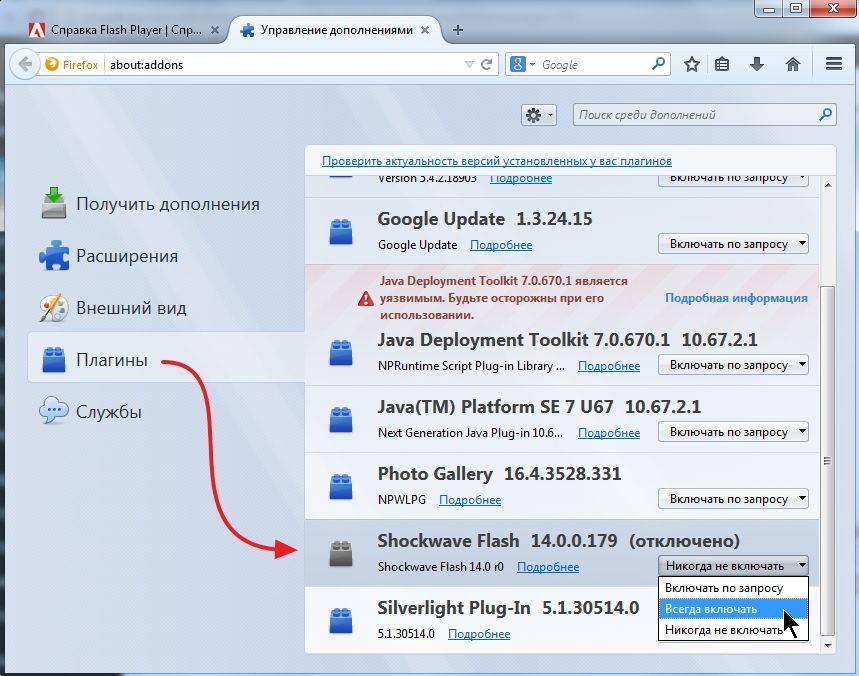
Решение простое – просто отключите блокировщик или добавьте сайт одноклассники в исключения.
Маленькая скорость интернета
Онлайн игры требует хорошей скорости соединения, желательно от 1мб/с. Чтобы проверить текущую скорость подключения, можно воспользоваться специальным онлайн сервисом. Обратите внимание на показатель «Download speed» он должен быть не менее 1Mbps.
Если он у вас он будет значительно меньше – обратитесь с этим вопросом к своему интернет провайдеру, возможно, в данный момент ведутся технические работы. Или же вам попросту нужно сменить тариф.
Если вы используете прокси-сервер, особенно бесплатный, то стабильную скорость интернета в этом случае никто не будет гарантировать. При использовании WIFI, убедитесь, что сигнал поступает хороший, также не исключены неполадки и с самим роутером, особенно если он у вас старый. В таком случае поможет только замена роутера.
Подведем итоги:
Надеюсь, что статья была вам полезна. И теперь вы знаете, что делать, если не запускаются игры в одноклассниках и сможете решить данную проблему самостоятельно, не прибегая к услугам сторонних специалистов. А значит, сэкономите время и деньги.
И теперь вы знаете, что делать, если не запускаются игры в одноклассниках и сможете решить данную проблему самостоятельно, не прибегая к услугам сторонних специалистов. А значит, сэкономите время и деньги.
Видео по теме
Rocket Record и Adobe Flash
Блог о ракетных языках
Rocket Record и Adobe Flash
Привет всем
За последнюю неделю некоторые из вас могли заметить проблемы с использованием
наш инструмент для сравнения голоса, Rocket Record и различные инструменты для тестирования.
функции не работают должным образом или вообще не работают.
Проблемы возникли из-за проблем безопасности с
последняя версия/обновление Adobe Flash , а это означало, что
некоторые браузеры, такие как Google (Chrome) и Firefox, заблокировали Flash от
работает автоматически. К сожалению, мы не получили никакого предупреждения
К сожалению, мы не получили никакого предупреждения
что это должно было случиться, так что это застало нас врасплох (и я бы
представьте себе миллионы других веб-сайтов, которые в той или иной форме используют Flash)
сюрприз.
Для интересующихся — определение Adobe Flash;
Adobe Flash — мультимедийная и программная платформа, используемая для
создание векторной графики, анимация, браузерные игры, насыщенный интернет
приложения, настольные приложения, мобильные приложения и мобильные
игры. Flash отображает текст, векторную и растровую графику.
анимации, видеоигры и приложения. Он позволяет транслировать
аудио и видео, и может захватывать мышь, клавиатуру, микрофон и
вход камеры.
Всю последнюю неделю мы лихорадочно работали над исправлением для Rocket.
Запишите и ждите, пока Flash выпустит новое обновление, которое устраняет
любые вопросы. Я рад сообщить, что это только что произошло
так что все должно работать как обычно.
Чтобы предотвратить повторение этого, мы работаем над удалением этого
надежность на Flash и вместо этого с использованием HTML5, , который
по сути, кодовая база, на которой работает Интернет.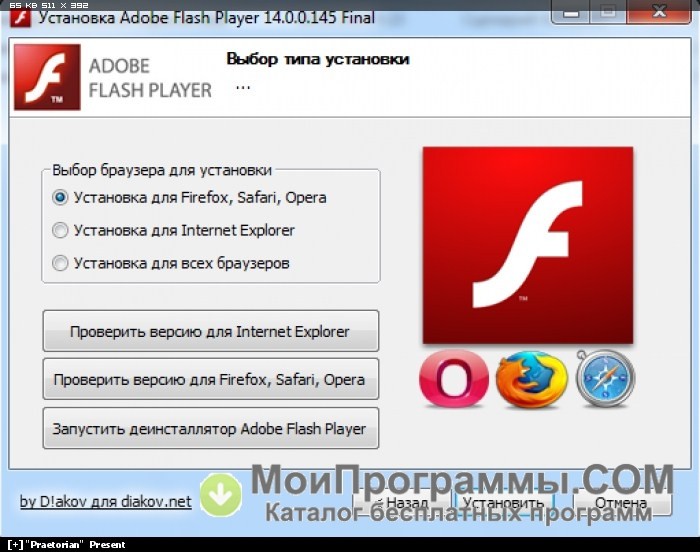 Версия 5
Версия 5
HTML предлагает новые функциональные возможности для видео, аудио и графики.
отображение содержимого. Наши временные рамки для завершения этого перехода
составляет 2 месяца, в это время мы должны были устранить необходимость в
Вспышка вообще. Из-за различных конфигураций между
Flash и HTML5 будут иметь некоторые различия в функциональности, но мы
хотят улучшить систему, максимально используя возможности HTML5.
может предложить.
Итак, подытожим, все должно работать как задумано в
в личном кабинете, и через пару месяцев у нас должно быть несколько
новая функциональность, которая делает Rocket Record и возможности тестирования
работать еще лучше!
Удачи в изучении языка
Джейсон Оксенхэм
Генеральный директор
Rocket Languages
Джейсон: Спасибо ИТ-команде за работу над решением этой проблемы.
После того, как проблема стала очевидной и причина выявлена, я
хотелось бы, чтобы мы, пользователи, получали обновления о том, что происходит
сделано для решения проблемы и когда решение ожидалось.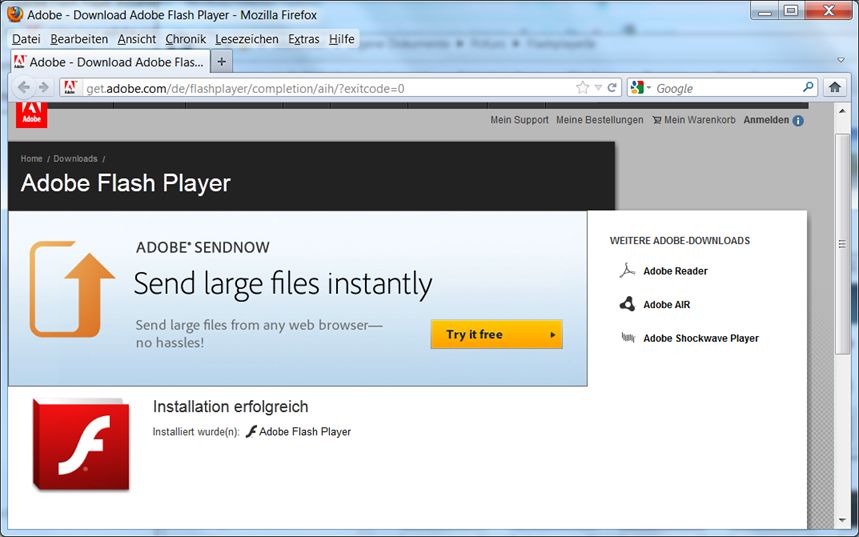 Быстрый
Быстрый
примечание каждый день или два уменьшило бы часть беспокойства
что у нас было.
Еще раз спасибо,
Дэн
Застали врасплох? Многие веб-сайты начали отказываться от
flash, даже Google тоже избегает этого. Ох и ютуб
а так знаки были там. Я рад, что этот сайт
также отойти от флэш-памяти — слишком много проблем с безопасностью
там с помощью вспышки.
Удачи в проекте по переходу на HTML5 🙂
Привет, Дэн. Извините, я беру на себя ответственность за отсутствие
коммуникация. Я путешествовал по Европе, когда все это
начал. Эти вещи, кажется, всегда возникают, когда я нахожусь
праздник 🙂
Привет, Луис. Мы не ожидали, что Chrome и Firefox отключат Flash
с ночевкой. В нашей дорожной карте было отойти от Flash до того, как
конец года. Теперь мы продвинули этот проект вперед!
Большое спасибо за столь быстрое исправление. Я работаю в IT на
крупная корпорация, и я могу сказать вам, что в большой корпорации ничего не происходит быстро.
корпорация.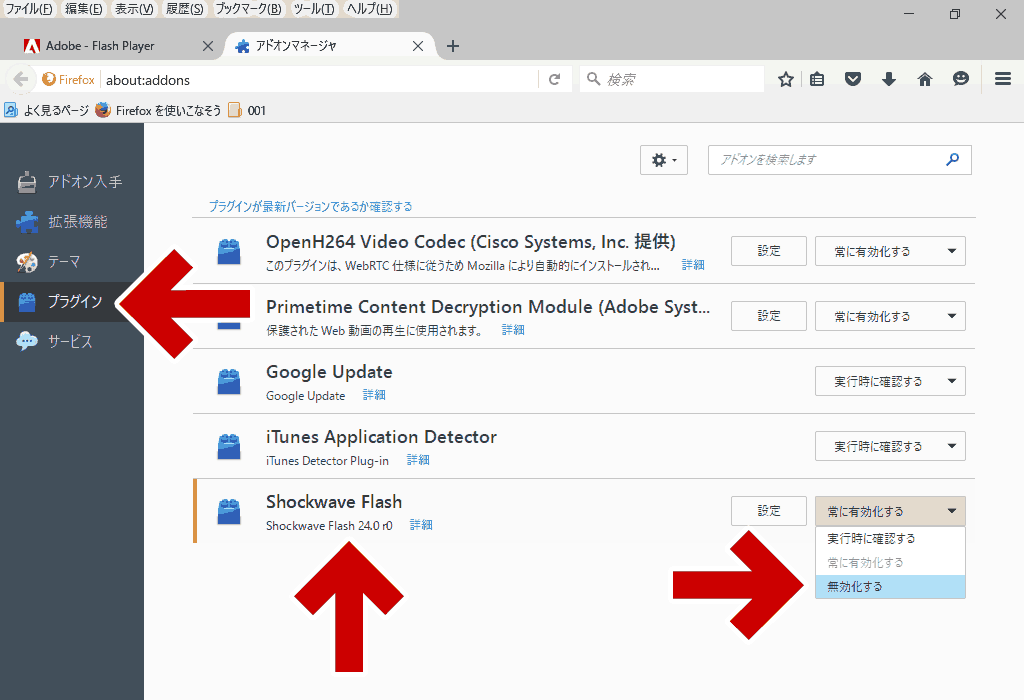 Рад, что теперь это работает. Спасибо
Рад, что теперь это работает. Спасибо
снова!
Согласен. Я тоже работаю в IT и не могу себе представить сложности
иметь дело с таким количеством конфигураций (веб-браузер, плагины,
д.) и версии. Отличная работа и спасибо.
Спасибо, я очень ценю вашу быструю и усердную работу. Как и
работник, связанный с ИТ, я знаю, что когда
ошибаетесь, вы в глубоком болоте, как говорят в Финляндии 🙂
Будет ли HTML5 хорошо работать с компьютером Mac?
Привет, Жанна. Похоже, для лучшей функциональности мы будем
рекомендовать Chrome в качестве браузера для использования участниками.
операционная система не будет иметь большого значения.
При этом другие браузеры будут работать, но некоторые из них
браузерам, возможно, придется использовать Adobe Flash (почти так же, как
текущая система), так как они не такие продвинутые, как Chrome.
Со временем другие браузеры догонят Chrome, и мы сможем
затем добавьте новую функциональность в это время.
Проблемы с Chrome (да и с другими браузерами) все еще есть.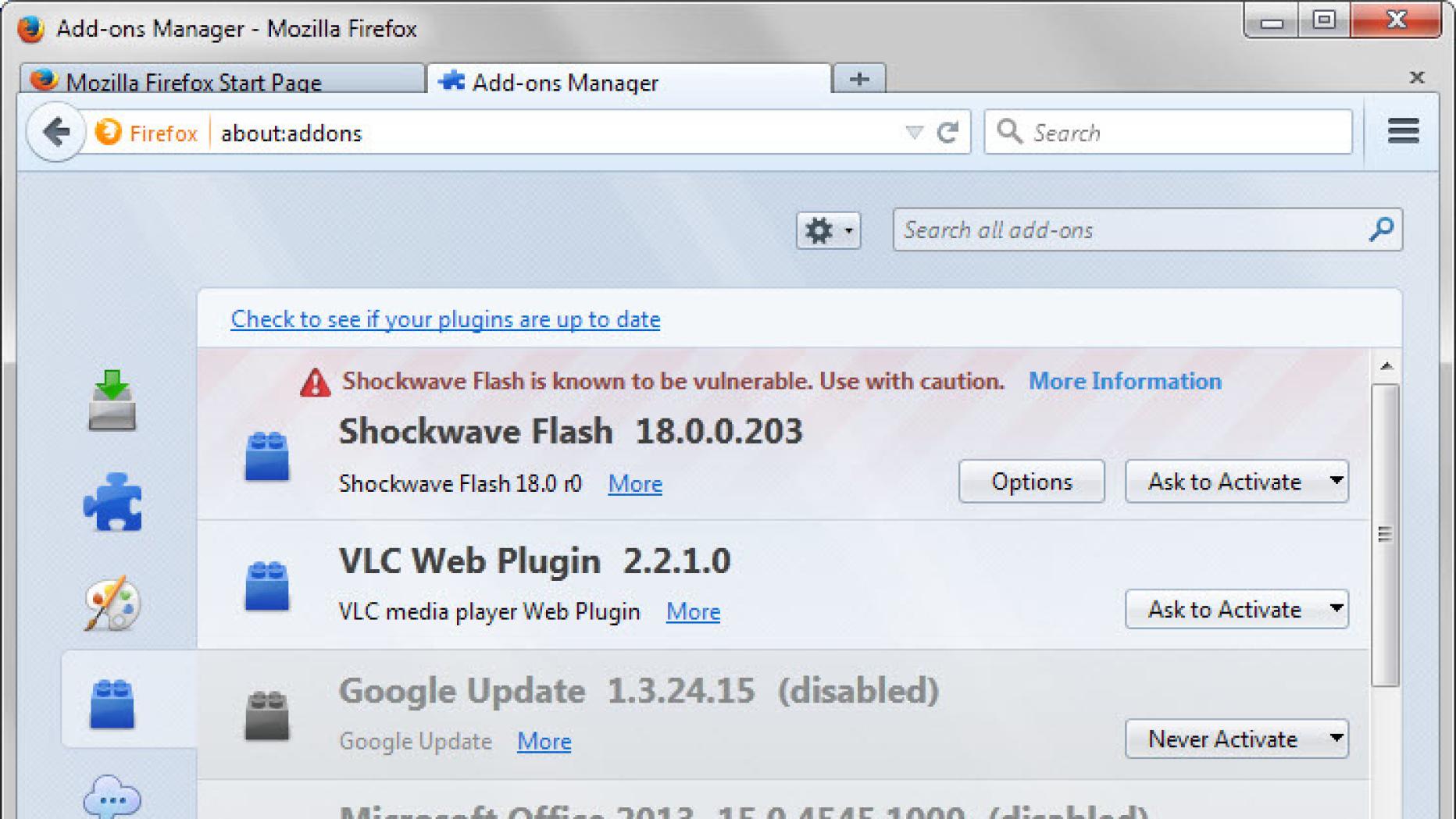
Например, в разделе «Послушайте» (и других разделах)
прежде чем я запишу свой голос и оценю его, программа уже
добавил очки к моему счету, и, следовательно, учитывая неправильный
оценка.
В любом случае, я с нетерпением жду улучшения в программе. Что
было бы здорово для всех нас.
Hi Pham — На этом этапе очки активируются, когда репетитор
аудио играет.
Кроме того, у нас все еще есть несколько проблем с Flash, поэтому, пожалуйста, имейте это в виду.
с нами, когда мы работаем над этим. Я приношу извинения за неудобства,
это очень расстраивает.
Привет, ребята, сегодня я прошел урок 4.1, и у меня проблемы с
Функция «Rocket Record» не работает слишком хорошо, несмотря на использование Google
Хром. Я понимаю, что вы будете работать над переходом на
HTML5 и делаем все возможное, чтобы исправить любые проблемы. Надеяться
что вы сможете сделать это в ближайшее время. Не торопитесь с моей проблемой, это
наверное только наш Mac.
С уважением, прощайте!
У меня еще проблемы, когда открываю урок учеба говорит «Ой,
у нас возникла небольшая проблема У вас нет доступа к этому
Материал курса! Если вы считаете, что это ошибка в нашей
system , пожалуйста, напишите нам по электронной почте [email protected] » Я действительно
нужно выучить английский, и я надеюсь, что за очень короткое время вы сможете
рисольверми эту проблему.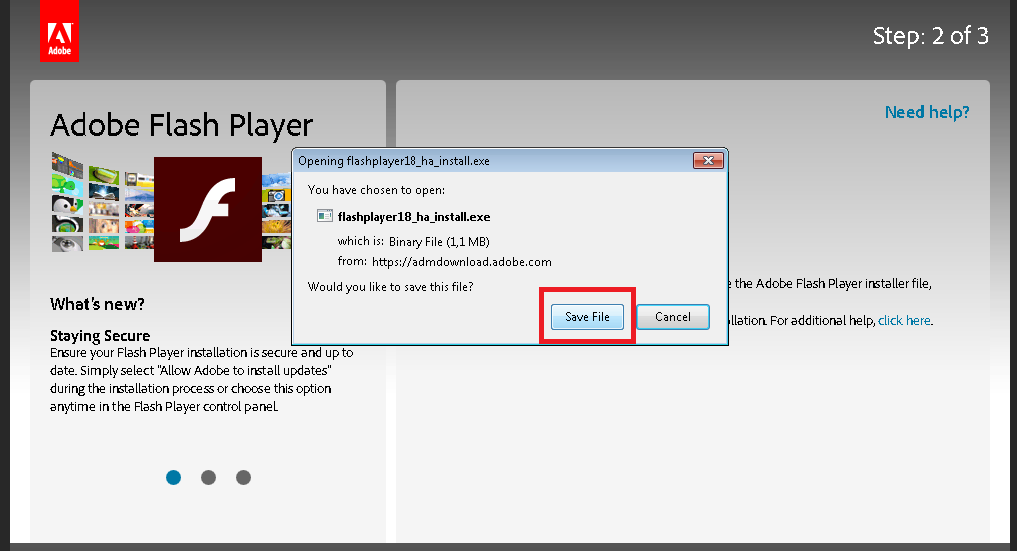 спасибо
спасибо
Привет, Клементе. Вы должны написать об этом в службу поддержки клиентов, так как это
похоже на проблему с аккаунтом.
Я думал, что это просто мой мусорный компьютер снова играет, так что
Я проигнорировал это! Теперь все работает нормально — спасибо.
по-прежнему возникают проблемы с записью
У меня возникли проблемы с Flash player; это просто
не активируется в моем браузере FireFox.
Привет, Джонсон. Хорошей новостью является то, что Flash больше не будет использоваться.
Понедельник! Flash вызывает все больше проблем.
Издание 2016 выйдет в 17:00 12 октября по восточному стандартному времени. Убедитесь, что вы проверяете
это из!
Веб-браузеры, поддерживающие Flash [+ Почему другие не поддерживают]
Многие веб-игры и приложения по-прежнему основаны на Flash. Для успешной работы этих приложений в веб-браузере должен быть установлен Flash player.
Многие веб-браузеры больше не поддерживают Flash из соображений безопасности.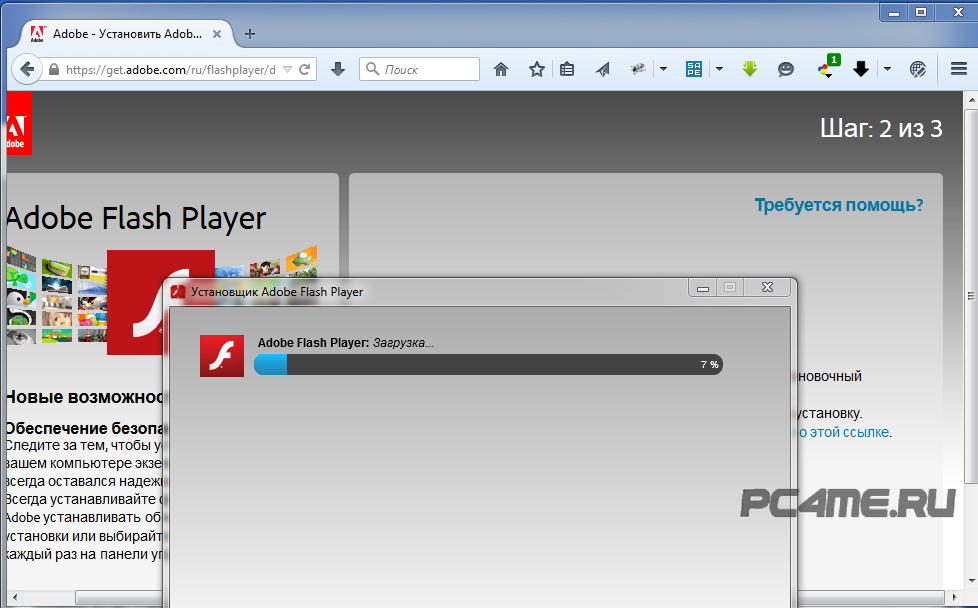 Но, , какие-либо веб-браузеры все еще поддерживают флэш-память?
Но, , какие-либо веб-браузеры все еще поддерживают флэш-память?
Если ваш любимый браузер не поддерживает flash, не беспокойтесь. Мы покажем вам , как использовать Flash в неподдерживаемых веб-браузерах .
Но сначала давайте более подробно разберемся, что такое Flash, какие браузеры поддерживают Flash и почему многие другие его не поддерживают.
Что такое Flash?
Flash — это сокращенное название Adobe Flash Player. Это программа, которая воспроизводит и транслирует мультимедиа, аудио, видео и другие интернет-приложения. Adobe приняла программное обеспечение для отображения мультимедийного контента на веб-сайтах. Однако 31 декабря 2020 г. Adobe прекратила поддержку проигрывателя Flash. Теперь он рекомендует всем пользователям удалить Flash Player.
Adobe Flash позволяет пользователям создавать анимированные файлы, которые сохраняются в формате .flv и обычно транслируются в Интернете.
Он поставляется в виде подключаемого программного обеспечения, которое после включения в браузере показывает содержимое, для запуска которого потребуется Flash Player.
Adobe Flash больше не поддерживается
Какие веб-браузеры поддерживают Flash?
Вот список основных веб-браузеров, поддерживающих flash:
1. Opera
Получить оперу
Opera является одним из старейших веб-браузеров и до сих пор поддерживает Flash. Это быстрый, безопасный и настраиваемый браузер, который активно развивался с момента его первого выпуска в 1995 году. Opera — это многоплатформенный браузер на основе Chromium. Вы можете группировать вкладки, редактировать снимки, обмениваться файлами и воспроизводить музыку, помимо других функций браузера.
Вы можете использовать Opera в нескольких операционных системах, таких как macOS, Android, Windows, iOS и Linux.
2. Браузер Flash
Получить Flash Браузер
Flash Browser — экспериментальный веб-браузер, поддерживающий flash.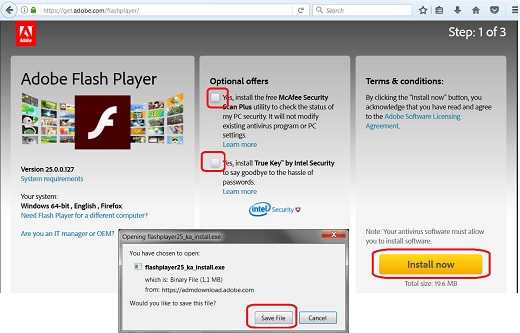 Он был создан исключительно для Flash. Намерение состоит в том, чтобы иметь его вместе с вашим основным браузером. Вы можете дополнить веб-браузер проигрывателем Flash, когда вам нужно получить доступ к ссылкам, для которых требуются браузеры с поддержкой Flash.
Он был создан исключительно для Flash. Намерение состоит в том, чтобы иметь его вместе с вашим основным браузером. Вы можете дополнить веб-браузер проигрывателем Flash, когда вам нужно получить доступ к ссылкам, для которых требуются браузеры с поддержкой Flash.
3. Дельфин
Получить дельфина
Dolphin — еще один веб-браузер, поддерживающий Flash и доступный для операционных систем iOS и Android. Вы можете синхронизировать данные между настольными браузерами и устройствами с помощью расширения Chrome или Firefox. Dolphin позволяет вам делиться, искать и перемещаться с помощью голоса.
Для большего удобства вы можете рисовать символы для навигации по веб-сайтам.
Dolphin отображает свой веб-контент в формате журнала и обслуживает более 300 источников.
4. Киви
Получить киви
Kiwi, с другой стороны, тихий, быстрый браузер с поддержкой Flash. Это позволяет вам путешествовать на очень высокой скорости, не потребляя слишком много памяти.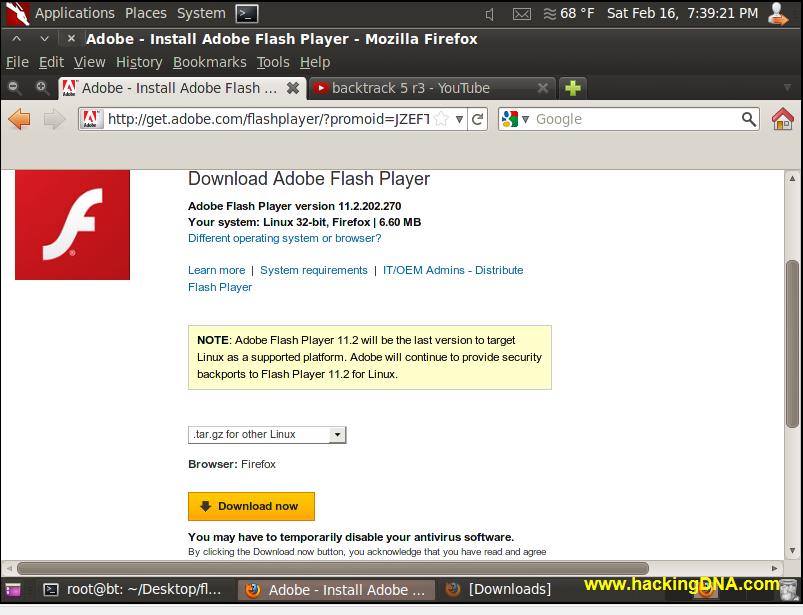
Браузер был создан для того, чтобы пользователи могли работать в Интернете, смотреть видео, слушать музыку и читать новости без перерыва. Вы заметите, что можете получить доступ к контенту всего за несколько секунд.
Kiwi позволяет пользователям добавлять несколько расширений, так как браузер имеет дополнительный уровень защиты от различных угроз.
5. ФлэшФокс
Получить FlashFox
Flashfox — это веб-браузер для Android, который по-прежнему поддерживает Flash. Браузер позволяет просматривать Flash-контент и играть во Flash-игры прямо на вашем устройстве.
Вы можете открывать несколько вкладок одновременно, сохранять избранное и использовать ярлыки жестов, среди других функций.
6. Тупик
Получить тупик
Puffin также является программным обеспечением с поддержкой Flash, которое вы также можете приобрести в магазине Google Play, где вам потребуется оплатить подписку для неограниченного использования.
Браузер довольно популярен и имеет более 50 миллионов загрузок.
В каких браузерах прекращена поддержка Flash?
Вот список основных веб-браузеров, которые больше не поддерживают Flash:
- Microsoft Edge
- Гугл Хром
- Internet Explorer
- Сафари Apple
- Mozilla Firefox
Ни один из этих браузеров больше не поддерживает Flash.
Обратите внимание, что подключаемый модуль Flash по умолчанию заблокирован. Однако на этих устройствах можно включить Flash вручную.
Почему браузеры перестали поддерживать Flash?
1. Причины безопасности
Соображения безопасности были основной причиной того, что большинство браузеров прекратили использование Flash. Причины, указанные Adobe, заключались в уменьшении использования программного обеспечения и растущей доступности более безопасных вариантов, таких как WebAssembly и HTML.
Значительная часть технологического мира работала на Flash, что делало его большой мишенью для хакеров. Постоянные атаки вынуждали Adobe выпускать обновления, чтобы противостоять и постоянно исправлять возникающие проблемы.
2. Низкая производительность
Флэш также показал низкую производительность. В некоторых случаях пользователи могли полностью использовать свой центральный процессор (ЦП) при использовании Flash для просмотра веб-страниц.
Однако один из самых значительных ударов по Flash произошел, когда Apple решила не использовать Flash для iPhone.
Когда Apple попыталась интегрировать Flash Player, системы не ответили должным образом. Flash не только плохо работал с процессорами Apple, но и требовал чрезмерного заряда батареи.
По указанным выше причинам Apple отказалась от интеграции. Этот шаг нанес серьезный удар по репутации Flash.
3. Не с открытым исходным кодом
Еще одна проблема, которая существенно мешала росту Flash, заключалась в том, что это не была программа с открытым исходным кодом. Коды с открытым исходным кодом доступны разработчикам для изменения или использования, поощряя сотрудничество.
Коды с открытым исходным кодом доступны разработчикам для изменения или использования, поощряя сотрудничество.
Flash был проприетарным предложением, принадлежащим исключительно Adobe.
Необходимость обращаться к Adobe и следовать их указаниям мешала дальнейшей разработке Flash и совместимых программ.
4. Apple никогда не поддерживала Flash на iPhone
Когда Apple выпустила первый iPhone, они решили не поддерживать Adobe Flash.
Поначалу Apple сильно критиковали за это, поскольку она была одной из очень немногих крупных компаний, которые пошли на такой большой шаг.
Однако со временем другие компании пошли по тому же пути (в основном из соображений безопасности), а другие начали создавать контент, чтобы его могли потреблять айфоны.
Таким образом, Youtube смог перейти от Flash к видео HTML 5 и получить огромный процент мобильных пользователей. Другие компании не хотели пропустить такое же изменение, и вскоре использование Flash стало снижаться.
5. Adobe Flash больше не поддерживается и не обслуживается
В 2017 году компания Adobe Flash сделала публичное заявление о том, что 31 декабря 2020 года Adobe Flash Player больше не будет поддерживаться.
Это означает, что Adobe полностью прекратит работу над Flash Player и прекратит выпуск любых обновлений для Flash Player.
Они также рекомендуют удалить Flash Player, чтобы избежать потенциальных проблем с безопасностью на тех устройствах, где Flash все еще установлен.
Дополнительную информацию по этой теме можно найти на странице часто задаваемых вопросов об окончании срока службы Adobe Flash.
Как использовать Flash в неподдерживаемых браузерах?
Браузеры, не поддерживающие Flash, по умолчанию блокируют подключаемый модуль Flash. Обходной путь — включить Flash в этих браузерах вручную.
Включение Flash зависит от браузера, но обычно требует надстройки или расширения эмулятора Flash.
Вот как включить Flash в Microsoft Edge, Google Chrome, Mozilla Firefox, Microsoft Internet Explorer и Apple Safari:
Включить Flash в Microsoft Edge
Шаг 1.
 Откройте Microsoft Edge на своем устройстве.
Откройте Microsoft Edge на своем устройстве.Шаг 2: Получите расширение «Flash Player 2022».
Шаг 3. Найдите в Google «Flash player test» и зайдите на веб-сайт, на котором есть flash.
Шаг 4: Нажмите «Нажмите, чтобы запустить Flash Emulator»
Включить Flash в Apple Safari
В Safari 14 полностью удалена поддержка Adobe Flash, но вы по-прежнему можете использовать Ruffle, эмулятор Flash-плеера, для запуска Flash в Safari. Вам нужно будет преобразовать расширение, чтобы оно было совместимо с Safari. Вот шаги, чтобы включить вспышку в Safari:
Примечание: Требуется Safari 14+.
Шаг 1: Загрузите расширение Ruffle для Safari с сайта Ruffle.

Шаг 2: Извлеките загруженный файл tar.gz
Шаг 3: Откройте извлеченный файл .
Шаг 4: Включить «Safari > Настройки > Дополнительно > Показать меню «Разработка» в строке меню» .
Шаг 5: Включите «Разработка > Разрешить неподписанные расширения».
У вас будут запрошены права администратора. Введите свой пароль или используйте свой отпечаток пальца, чтобы разрешить неподписанные расширения.
Шаг 6: Перейдите к «Safari > Настройки > Расширения» и активируйте расширение.
Включить Flash в Mozilla Firefox
Шаг 1: Откройте Mozilla на вашем устройстве
Шаг 2: Добавьте в firefox расширение «Ruffle».

Шаг 3. Найдите «Flash Player Test» в Google и введите веб-сайт, на котором есть flash.
Шаг 4: Вы увидите логотип «Ruffle». После загрузки Flash нажмите кнопку воспроизведения
.
Включить Flash в Google Chrome
Шаг 1. Откройте Google Chrome на своем устройстве.
Шаг 2: Добавьте расширение «Flash Player 2022» для Chrome.
Шаг 3. Найдите «Flash Player Test» в Google и введите веб-сайт, на котором есть flash.
Шаг 4: Нажмите «Нажмите, чтобы запустить Flash Emulator»
Включить Flash в Microsoft Internet Explorer
Как удалить Flash с вашего устройства?
Существует два основных способа удаления Flash с устройства: вручную или с помощью программы удаления Flash.
Способ 1. Удаление флэш-памяти вручную
- Шаг 1. Закройте все открытые окна браузера на устройстве.
- Шаг 2: Откройте панель управления устройства .
- Шаг 3: Перейти к системным настройкам устройства
- Шаг 4: Нажмите «Удалить программу».
- Шаг 5: Найдите «Adobe Flash Player» в списке программ устройства,
- Шаг 6: Щелкните правой кнопкой мыши, чтобы удалить его.
Как и при других установках, после завершения установки рекомендуется перезагрузить устройство.
Способ 2. Удаление флэш-памяти с помощью программы удаления флэш-памяти
- Шаг 1. Загрузите программу удаления Windows Flash Player или программу удаления Flash Player macOS
- Шаг 2: Запустите программу удаления Flash Player.
- Шаг 3: Нажмите «Удалить» , чтобы начать процесс удаления.
- Шаг 4: После завершения удаления нажмите «Готово».
- Шаг 5: Перезагрузите устройство.
.
После удаления основного файла флэш-памяти одним из указанных выше способов убедитесь, что все другие файлы, связанные с программным обеспечением флэш-памяти, хранящиеся на вашем компьютере, также удалены.
Какие есть альтернативы Flash?
Вот список отличных альтернатив Flash, которые вы можете рассмотреть:
- Lightsoark
- Скрежет
- Плеер Elmedia
- Оборка
- Свфдек
- Точка воспламенения Blue Maxima
- Открытый Серебристый
- Плеер SuperNova
- Лунаскейп
- Плеер Newgrounds
- Проигрыватель SWF
- CheerpX для Flash
- Браузер Flashfox
- Средство просмотра Shubus
Многие пользователи ищут замену Flash.

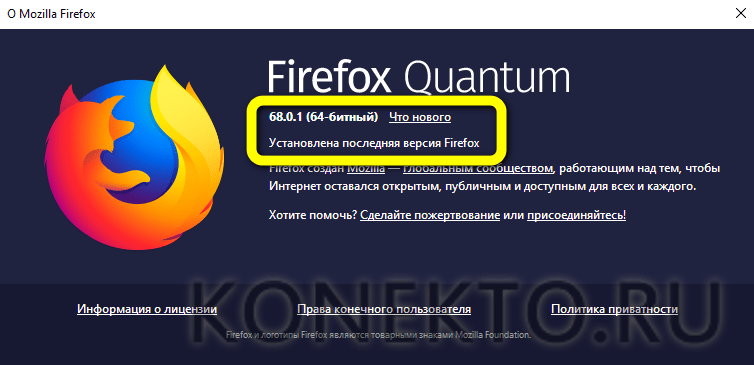 Откройте Microsoft Edge на своем устройстве.
Откройте Microsoft Edge на своем устройстве.
